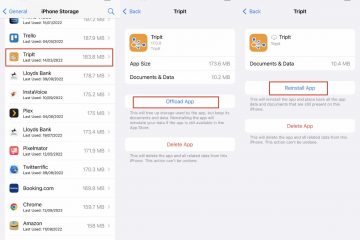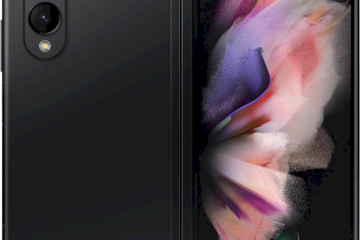IT Info
iPhone 14 の壁紙を変更する方法
iPhone 14 の壁紙をロック画面からすばやく変更またはカスタマイズします。 壁紙は、iPhone をカスタマイズする楽しい方法です。美しい壁紙や個人的な写真が好きかどうかにかかわらず、それらはあなたの iPhone をパーソナライズする機会を提供します。そしてiPhone 14では、たくさんのカスタマイズが可能です。それだけでなく、ロック画面からすぐに壁紙をすばやく変更することもできます。それはなんと甘いことでしょう。早速見ていきましょう。 ロック画面から壁紙を変更する iPhone 14 では、設定アプリのメニューに移動しなくても、ロック画面から直接壁紙を変更できます。.これにより、プロセスがより便利で簡単になります。 この方法で壁紙を変更するには、ロック画面を長押しして壁紙選択画面を表示します。その前に、Face ID を使用して電話のロックを解除してください。 次に、[新しい壁紙を追加] ボタンをタップして続行します。これにより、画面にオーバーレイ ウィンドウが表示されます。 現在の壁紙のみをカスタマイズしたい場合、[カスタマイズ] オプションをクリックします。 「カスタマイズ」オプションを選択した場合、左下隅の「写真」アイコンをタップして続行します。これにより、オーバーレイ ウィンドウのギャラリーが画面に表示されます。 設定したい画像を選択 その後、必要に応じて画面を左から右にスワイプします壁紙にフィルターをかけます。この記事の執筆時点では、「ナチュラル」、「白黒」、「デュオトーン」、「カラーウォッシュ」から選択できます。 「省略記号」アイコンをタップしてから「深度」をタップすることで深度効果を切り替えることもできます効果」ボタン。 [新しい壁紙を追加] オプションを選択した場合、壁紙を選択できるセクションが複数あります。 「おすすめ」セクション、「天気と天文学」、「絵文字」、または「色」セクションを使用できます。写真ギャラリーから壁紙を設定したい場合は、[写真の壁紙] オプションをタップします。 以下のセクションに表示される壁紙は、カスタマイズのみが可能であることに注意してください。ただし、上部のアイコンからカテゴリを選択すると、好みに応じて壁紙のすべての要素を最初から選択できます。 まったく新しい壁紙を作成するには、カテゴリのいずれかをタップします。紹介するために、「絵文字」カテゴリを使用します。 その後、使用する絵文字を入力しますで壁紙を作成します。最大 6 つの絵文字を選択できます。 次に、画面を右から左にスワイプして、絵文字の配置を変更することもできます。 「小グリッド」、「中グリッド」、「大グリッド」、「リング」、または「スパイラル」フォーメーションのいずれかでそれらを使用できます。 その後、[省略記号] アイコンをタップし、[背景] オプションを選択して、カラー ピッカーを使用して背景を変更します。 すべての設定が完了したら、[完了/追加] ボタンをタップして新しい壁紙として設定します。 その後、カスタマイズした壁紙をホーム画面とロック画面として設定する場合は、[壁紙のペアとして設定] オプションをタップします。それ以外の場合は、[ホーム画面のカスタマイズ] オプションをタップして、お好みのホーム画面の壁紙を設定してください。 カスタマイズホーム画面の壁紙 [ホーム画面のカスタマイズ] オプションをタップすると、ホーム画面の壁紙を編集できます。デフォルトでは、ロック画面と同じ壁紙を使用する「オリジナル」が選択されます。これらのオプションをタップして、単色またはグラデーションを選択できます。 次に、もう一度タップしてカラー セレクターを表示します。 Read more…